![]() Dole ne a yi oda waɗannan fasalulluka daban.
Dole ne a yi oda waɗannan fasalulluka daban.
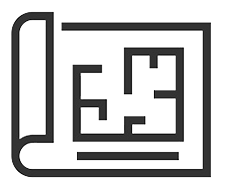
Ana zana tsarin ƙasa ta amfani da kayan aikin software na musamman. Don amfani da infographics , mai amfani da farko yana da damar da za a zana shirin na wuraren da za a sarrafa daban-daban hanyoyin kasuwanci. Don yin wannan, danna kan abin menu ' Dakin Edita '.
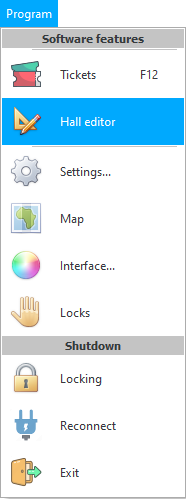
Editan dakin ya bude. Hakanan ana iya kiran dakin ' Zaure '. Mai amfani yana da ikon zana kowane ɗaki. An jera duk dakuna a cikin wani kundin adireshi daban. A farkon zane, zaɓi daga lissafin ɗakin da za mu zana tsarin tsari.
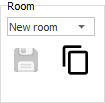
Kafin mu buɗe wata takarda mara kyau, wacce ake kira ' canva infographics '. Za mu iya fara zane. Don yin wannan, ana amfani da kayan aiki guda biyu kawai ' Yanki ' da ' Wuri '.
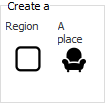
Yankin ' Yankin ' abu ne kawai na geometric kuma baya da alaƙa da bayanai a cikin ma'ajin bayanai. Ana iya amfani da shi, alal misali, don yin alama ga bangon ɗakuna.
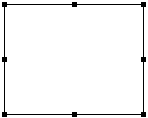
Ƙirar bayanai tana ginawa daidai tare da taimakon wurare. Don sauƙi, yanzu mun nuna ɗaki ɗaya mai bango huɗu. A nan gaba, za ku iya zana dukan benaye da gine-gine.
' Wuri ' ya riga ya zama wani abu da ke daure da bayanai a cikin bayanan. Wuraren ne za su zayyana wasu abubuwa da ake buƙatar yin nazari a nan gaba. Misali, bari ya zama dakinmu na asibiti, wanda a cikinsa akwai gado daya ga mara lafiya a kusurwa.

Yadda ake yin infographic? Mai sauqi qwarai. Wajibi ne kawai a sanya irin waɗannan abubuwa, waɗanda ake kira ' wuri '. Ana buƙatar shirya su daidai kamar yadda zai yiwu don shirin ɗakin ya kasance daidai da ɗakin da aka sake bugawa a gaskiya. Don haka makircin da aka zana na ɗakin ya bayyana nan da nan kuma an gane kowa da kowa.
Ana iya canza nau'in wuri ta amfani da sigogi.
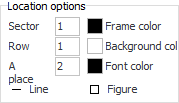
Da farko, akwai damar da za a zabi siffar wurin. Don yin wannan, danna maballin kusa da wanda akwai rubutun ' Shape '.
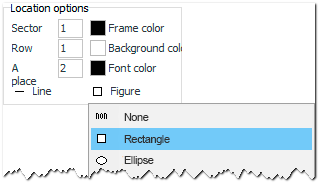
An zaɓi kauri na layin a cikin hanya guda.
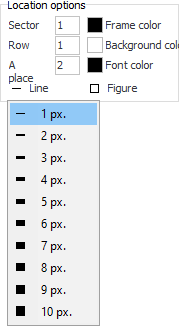
Yana da sauƙi don sanya launi da ake buƙata na layi, bango da font.
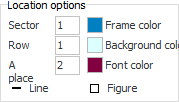
Bayyanar wurin nan da nan ya canza a cikin tsarin canza sigogi.
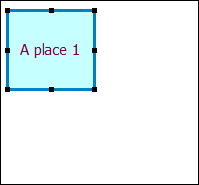
Amma yawanci ba a buƙatar canza launuka, tun lokacin da aka nuna tsarin nazari, shirin da kansa zai sanya launuka. Don haka yanayin kowane wuri ya bayyana nan da nan ta launi na adadi na geometric. Saboda haka, yanzu za mu mayar da asali launuka.


Ana iya kwafi wurare. Ko da kuna buƙatar shirya ɗaruruwan kujeru a cikin ɗaki ɗaya, ana iya yin hakan cikin ƴan daƙiƙa kaɗan. Alama cewa za ku kwafi daidai wuraren, sannan shigar da nisa tsakanin wuraren da ke cikin pixels kuma a ƙarshe saka adadin kwafi.
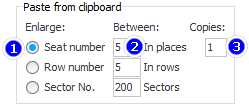
Yanzu kawai dole ne ku kwafi kowane wuri zuwa allon allo ta zaɓar shi kuma danna madaidaicin maɓallin ' Ctrl + C ' don yin kwafi. Sa'an nan kuma nan da nan ' Ctrl+V '. Ƙayyadadden adadin kwafin zai bayyana nan da nan.
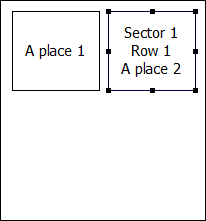
Mun ƙirƙiri ƙaramin ɗaki a matsayin misali, don haka kwafi ɗaya kawai muka yi. Idan ka shigar da adadi mai yawa na kwafi, zai fi bayyana yadda shirin zai yi a cikin daƙiƙa abin da za a zana da hannu na dogon lokaci.
Yanzu da kuna da sabbin wurare da aka jera a jere, zaku iya kwafin layuka da kansu. Don yin wannan, mun lura cewa za mu ' Ƙara lambar jeri ', shigar da nisa tsakanin layuka a cikin pixels kuma nuna adadin sababbin layuka da ya kamata ya bayyana. A cikin yanayinmu, sabon layi ɗaya kawai ake buƙata.
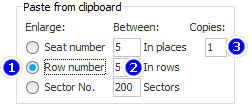
Sa'an nan za mu zaɓi dukan jere na wuraren da za mu kwafa, da kuma danna farko ' Ctrl + C ', sa'an nan - ' Ctrl + V '.
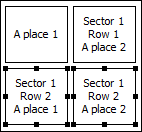
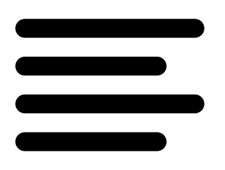
Idan kun kama ƙananan murabba'ai tare da gefuna na adadi tare da linzamin kwamfuta, za'a iya shimfiɗa adadi ko kunkuntar.
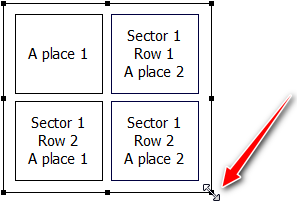
Amma ba za ku iya cimma daidaito tare da linzamin kwamfuta ba, saboda haka kuna iya riƙe maɓallin ' Shift ' kuma ku yi amfani da kiban akan madannai don canza tsayi da faɗin siffar tare da daidaitaccen pixel.
Kuma tare da danna maɓallin ' Alt ', yana yiwuwa a motsa abu tare da kiban da ke kan madannai.
Tare da waɗannan hanyoyin ne za ku iya canza girman ko matsayi na rectangle na waje ta yadda nisa zuwa rectangles na ciki ya zama iri ɗaya a kowane bangare.
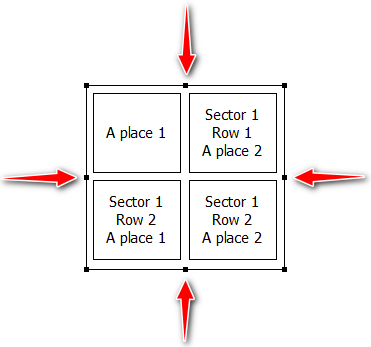
Infographic Builder yana da ikon zuƙowa don zana zane daidai.
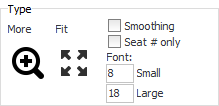
Tare da maɓallin ' Fit ', zaku iya mayar da sikelin hoton zuwa ainihin sigar sa ta yadda shimfidar ɗakin ya dace da girman allo.
Idan kuna da dakuna iri ɗaya da yawa, kwafi duka ɗakin. Zaɓi don kwafin wurare da wurare a lokaci guda.
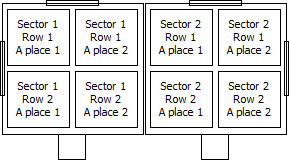
Ƙara don bayyanawa nadin tagogi da kofofi. Don yin wannan, yi amfani da kayan aikin da aka saba da su ' Spec '.
Lokacin da dakuna suna da yawa, yana da kyau a sanya hannu a kansu don samun kyakkyawan kewayawa. Don yin wannan, sanya wani yanki a saman.
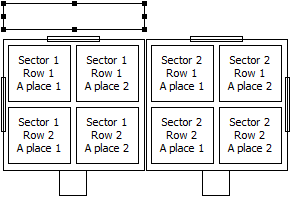
Yanzu danna sau biyu akan wannan yanki don buɗe taga tare da ƙarin jerin zaɓuɓɓuka. A cikin akwatin maganganu da ya bayyana, kuna da zaɓi don canza take. Idan ya cancanta, zaku iya canza font da ƙari da yawa.
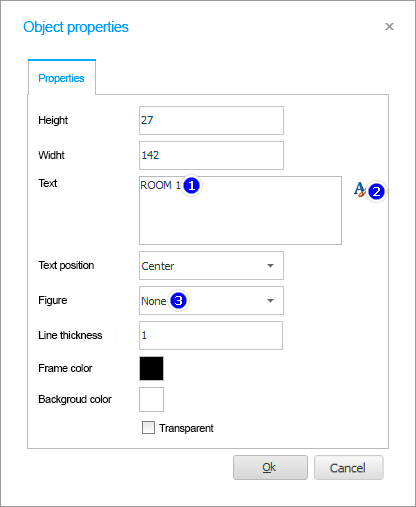
Sakamakon shine take kamar haka.
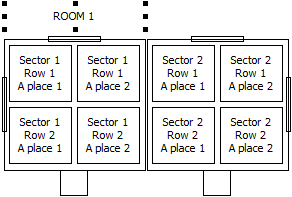
Hakazalika, zaku iya sanya take ga duk ɗakuna da wurare.
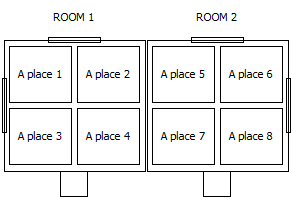
Kar a manta don adana canje-canje lokaci-lokaci zuwa tsarin ɗakin da aka ƙirƙira.
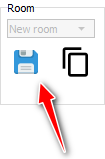
Ko gyara aikin ƙarshe idan kun yi wani abu ba daidai ba.
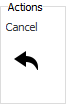

Yana yiwuwa a haɗa wurare da yawa cikin rukuni. Don wannan wurin, da farko kuna buƙatar zaɓi.

Sannan danna maɓallin ' Ƙara Group '.
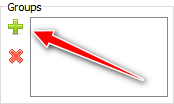
Filin shigar da sunan kungiyar zai bayyana.
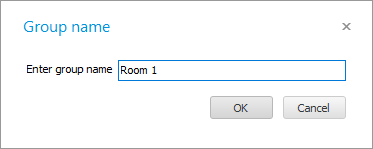
Ƙungiyar da aka ƙirƙira za ta bayyana a cikin jerin.
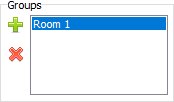
Ta wannan hanyar zaku iya ƙirƙirar kowane adadin ƙungiyoyi.

Wajibi ne a haɗa wurare don samun damar yin amfani da yanayi daban-daban don wurare daban-daban a nan gaba. Misali, wasu wurare na iya zama masu mahimmanci musamman kuma bai kamata su zama fanko a kowane hali ba. Sabili da haka, ana iya haskaka su tare da launi wanda ke jawo hankalin mai amfani zuwa mafi girma.
Yana yiwuwa a danna sunan kowane rukuni.

Don ganin wuraren da ya hada da. Irin waɗannan wurare za su yi fice nan da nan.

![]() Na gaba, duba yadda ake amfani da bayanan bayanai .
Na gaba, duba yadda ake amfani da bayanan bayanai .
Duba ƙasa don wasu batutuwa masu taimako:
![]()
Tsarin Lissafin Duniya
2010 - 2024